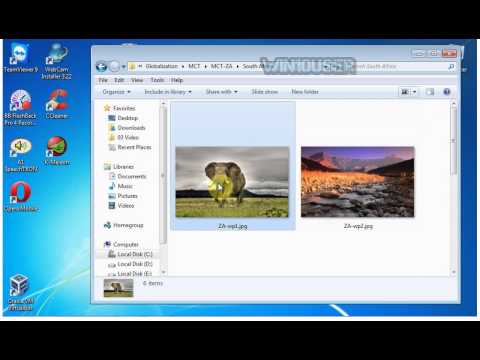Procurando uma maneira fácil de acelerar a cópia e colagem no Firefox? Agora você pode reduzir a quantidade de trabalho que você tem que fazer pela metade com o AutoCopy.
Configurando o AutoCopy Up
Depois de instalar o AutoCopy, você deve dar uma rápida olhada nas opções para ver se há alguma alteração ou ajuste que você gostaria de fazer. Como você pode ver, existem várias opções para Cópia automática (configuração padrão mostrada) e a capacidade de criar atalhos de teclado também (se desejado).

Usar essa extensão é tão simples quanto destacar texto (para copiar) e clicar no botão do meio do mouse (para colar). Se você faz muita cópia e colagem dentro do Firefox enquanto navega na Internet, esta extensão certamente ajudará a acelerar as coisas (formidável!).
Nota: Colar texto do Firefox em outro aplicativo usando o botão do meio do mouse não funciona, mas você pode usar “Ctrl + V” para concluir a ação de colagem.
Controle de barra de status
Se você tiver selecionado nas opções, haverá um ícone na barra de status para AutoCopy. Ele permitirá que você ative ou desative a extensão de maneira rápida e fácil. Aqui você pode ver como o ícone se parece quando o AutoCopy está ativado …


Conclusão
Se você está precisando de uma maneira de acelerar e simplificar a cópia e colagem no Firefox, então essa extensão pode se tornar seu novo melhor amigo!
Links
Baixe a extensão AutoCopy (Complementos do Mozilla)
Baixe a extensão AutoCopy (página inicial do desenvolvedor)